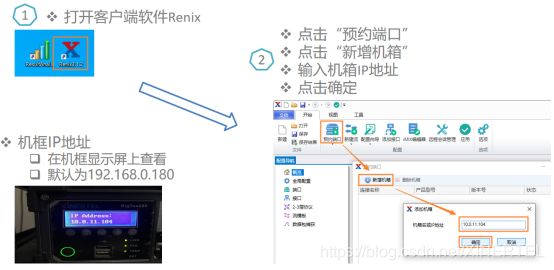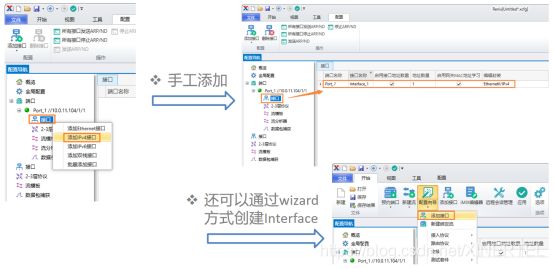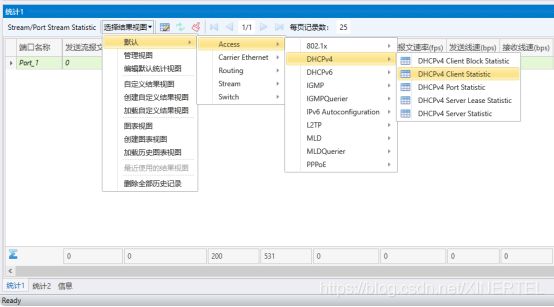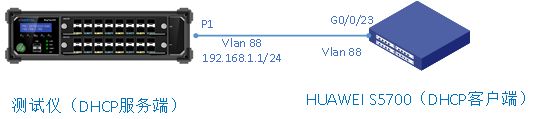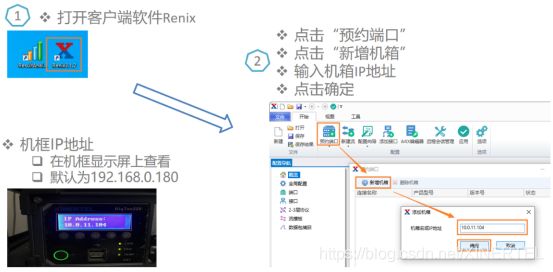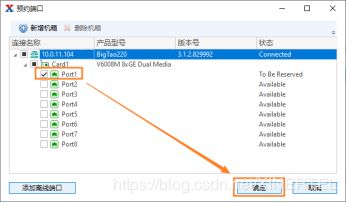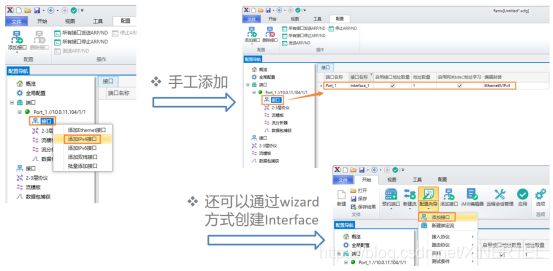DHCPv4协议测试——信而泰网络测试仪实操
一、DHCP简介
1.DHCP原理
DHCPv4概述
上网最基本元素
· IP地址
· 子网掩码
· 缺省网关
· DNS服务器
DHCP手工配置
为什么需要自动分配,手工配置不行吗?
· 答案:可以
· 网络规模小的时候,比自动分配要好
手工分配存在问题
· 客户端太多: 管理员需要为每一台设备都手工分配地址
· 地址冲突: IP地址配置错了, 或用户自己修改了, 没办法找出冲突的地址
· 用户不固定: 今天在, 后一个月不在, 接着二个月又在, 地址不能分配给别人
· IP地址有限: 数量有限, 即使私有的IP地址, 也有规划, 不能随便使用
DHCP测试目标
网络管理易于实现和维护
· IP等参数自动分配, 用户无需任何配置
· 管理员只需要配置Server, 不需要配置Client
· 对不个用户分配不同IP地址, 防止冲突
· 不分配 客户已经手工配置的IP地址
· 对不使用的IP地址资源回收, 提高利用率
· 管理员只需要配置Server, 不需要配置Client
2.DHCP协商流程
DHCP协商流程-UDP
工作模型
· C/S结构
传输层协议
·UDP协议
使用的端口
·Server在67端口监听请求
·Client在68端口发送请求
接下来,将为您演示使用BigTao-V网络测试仪进行DHCPv4 Server/Clinet 协议测试配置:
二、DHCPv4 Clinet测试用例
测试用例(测试仪作为客户端方式)
测试目的
· 验证DUT基本的DHCPv4 Server功能
测试说明
· 测试仪P1模拟客户端, DUTG0/0/23模拟服务端
· DHCP服务端采用基于接口地址池的配置方式
· 测试仪的P1建立DHCP 客户端,接口上配置地址数量,启动DHCP客户端,分别在DUT和测试仪上查看分配的IP地址数量
测试步骤
· 按图连接好拓扑
· 基于接口配置地址池的方式配置dut的1端口
· 测试仪P1在接口下建立接口,配置地址数量
· 测试仪P1在2-3层协议建立DHCPv4客户端,2-3层协议处选择对应接口
· 启动DHCPv4客户端,选择对应的流统计查看获取到的IP地址
预期结果
· 配置的IP地址数量,在测试仪上和DUT上都能查到
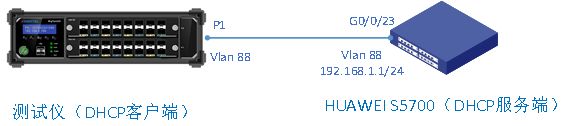
三、DUT配置
DUT配置-基于接口地址池的配置方式
sys
[HUAWEI]dhcp enable //启用DHCP功能
[HUAWEI]vlan 88
[HUAWEI-vlan88]quit
[HUAWEI]interface GigabitEthernet 0/0/23
[HUAWEI-GigabitEthernet0/0/23]port link-type trunk //配置接口模式为trunk
[HUAWEI-GigabitEthernet0/0/23] port trunk allow-pass vlan 88
[HUAWEI-GigabitEthernet0/0/23]quit
[HUAWEI]interface Vlanif 88
[HUAWEI-Vlanif88]ip address 192.168.1.1 255.255.255.0
[HUAWEI-Vlanif88]dhcp select interface //采用的基于接口地址池的配置方式
四、测试仪配置
Step1: 占用测试端口
Step2: 添加interface
步骤2-2:修改接口参数
1、修改地址数量为100
2、去掉“启用网关MAC地址学习”
3、接口封装处勾选VLAN,增加VLAN
4、VALN 跳变步长填0(VLAN不要跳变)
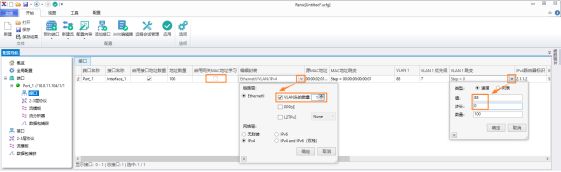
Step3: 配置DHCP Client
步骤3-1: 添加DHCPv4客户端
1、点击“2-3层协议”
2、点击“DHCPv4客户端”
3、点击“添加DHCPv4客户端”
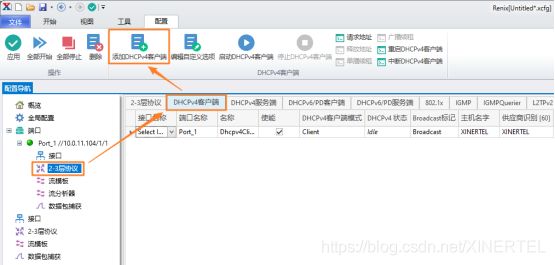
步骤3-2: 将Interface和DHCP关联
Interface和DHCP关联
· 向导创建 默认关联
· 手工创建DHCP, 需要手工关联

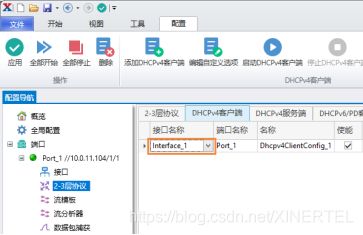
Step4: 开启DHCP Client
步骤4-1:开启DHCP客户端
1、点击“启动DHCPv4客户端”
2、DHCPv4状态由Binding变为Bound
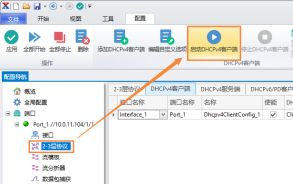
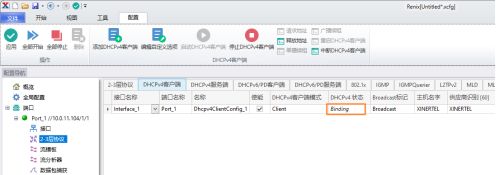
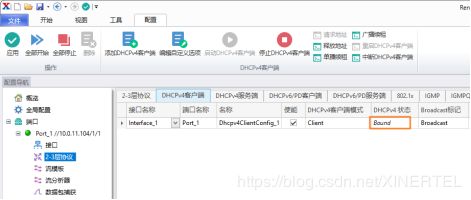
Step5: 验证
步骤5-2:测试仪查看获取到的IP地址数
从统计查看,100个IP地址获取成功

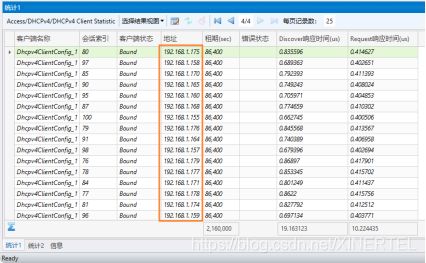
步骤5-3:DUT查看分配的IP地址数
执行命令display ip pool interface vlanif88 used 可以看到服务器已经分配出去的IP地址

五、DHCPv4 Server测试用例
测试用例(测试仪作为客户端方式)
测试目的
· 验证DUT基本的DHCPv4 Client功能
测试说明
· 测试仪P1模拟服务端, DUTG0/0/23模拟客户端
· 测试仪的P1建立DHCP 服务端,接口上配置网关地址和地址池,启动DHCP服务端,分别在DUT和测试仪上查看分配到的IP地址
测试步骤
· 按图连接好拓扑
· DUT上G0/0/23端口配置为DHCP客户端
· 测试仪P1在2-3层协议建立DHCPv4服务端,2-3层协议处选择对应接口
· 启动DHCPv4服务端,选择对应的DHCPv4 Server Statistics查看分配的IP地址
六、DUT配置
DUT配置-基于接口地址池的配置方式
sys
[HUAWEI]vlan 88
[HUAWEI-vlan88]quit
[HUAWEI]interface GigabitEthernet 0/0/23
[HUAWEI-GigabitEthernet0/0/23]port link-type trunk //配置接口模式为trunk
[HUAWEI-GigabitEthernet0/0/23] port trunk allow-pass vlan 88
[HUAWEI-GigabitEthernet0/0/23]quit
[HUAWEI]interface Vlanif 88
[HUAWEI-Vlanif88]ip address dhcp-alloc //采用的基于接口地址池的配置方式
七、测试仪配置
Step1: 占用测试端口
Step2: 添加interface
步骤2-2:修改接口参数
1、去掉“启用网关MAC地址学习”
2、接口封装处勾选VLAN,增加VLAN
3、VLAN值改为88
4、接口的IP地址改为192.168.1.1

Step3: 配置DHCP Server
步骤3-1: 添加DHCPv4服务端
1、点击“2-3层协议”
2、点击“DHCPv4服务端”
3、点击“添加DHCPv4服务端”

步骤3-2: 将Interface和DHCP关联
Interface和DHCP关联
· 向导创建 默认关联
· 手工创建DHCP, 需要手工关联
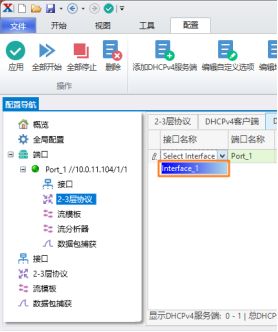

步骤3-3: 编辑地址池
编辑地址池
· 地址池的开始地址需要和Interface的IP地址在同一个网段
· 地址池个数填100(根据测试需求修改)
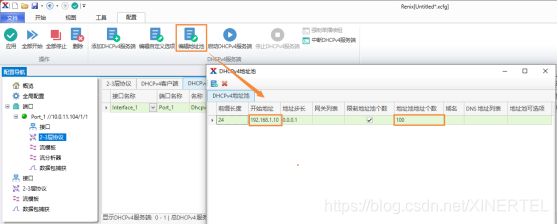
Step4: 开启DHCP Server
Step5: 验证
步骤5-1:选择对应统计视图
选择“DHCPv4 Server Statistics”
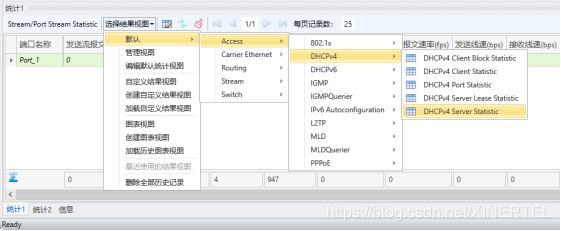
步骤5-2:测试仪查看Server的状态
当前Bound数:表示当前已建立的会话数

步骤5-3:选择对应统计视图
选择“DHCPv4 Server Lease Statistics”
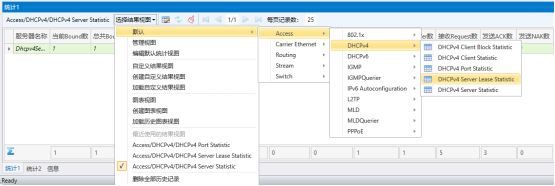
步骤5-4:测试仪查看分配的IP地址
查看服务端已分配的IP地址

步骤5-5:DUT查看获取到的IP地址数
执行命令dis dhcp client可以看到客户端获取到的IP地址
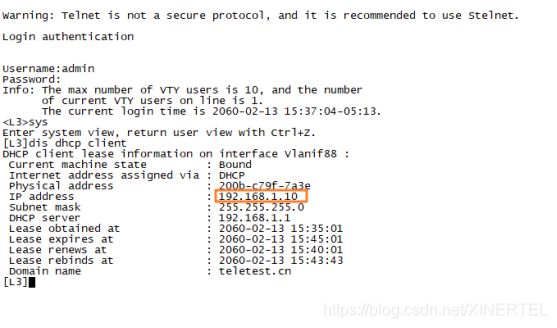
以上就是DHCPv4协议测试全部内容。